مەزمۇن جەدۋىلى
Windows 10 نىڭ ئىنتايىن ئالقىشقا ئېرىشىشىدىكى ئەڭ ياخشى سەۋەبلەرنىڭ بىرى ، ئۇنىڭ دىئاگنوز قويۇش قوراللىرى بولۇپ ، كومپيۇتېرىڭىزدىكى ئۇلىنىش مەسىلىلىرىنى تەكشۈرەلەيسىز. بۇ مەسىلىنى ھەل قىلىش قورالى ئۆزى بايقىغان خاتالىقلارنى ئاپتوماتىك تۈزىتىدۇ ، شۇڭا كومپيۇتېرىڭىزنى ئىشلىتىپ داۋاملىق ھۇزۇرلىنالايسىز. Windows ئاپتوماتىك ھالدا بۇ تورنىڭ ۋاكالەتچى تەڭشىكى خاتالىقى سىز يولۇققان مەسىلىلەرنىڭ بىرى. ۋەزىپە بالدىقى. ئۇنىڭدىن باشقا ، ئۇنى چەكسىڭىز ، سىزگە «Windows بۇ تورنىڭ ۋاكالەتچى تەڭشىكىنى ئاپتوماتىك بايقىيالمىدى» سوۋغا قىلىنىدۇ. ئادەتتىكىدىن ئاستا. بۇ ئۇچۇر تورنىڭ ۋاكالەتچى تەڭشىكىدە مەسىلە بارلىقىنى ئۇقتۇرىدۇ. قانداق بولۇشىدىن قەتئىينەزەر ، ئۇ سىزنىڭ توردا پائالىيەت قىلىشىڭىزنىڭ ئالدىنى ئالىدۇ ھەمدە سىزنىڭ خىزمىتىڭىز ياكى مەكتەپنىڭ ئىشلەپچىقىرىش ئۈنۈمىگە تەسىر كۆرسىتىدۇ. بۇ تورنىڭ ۋاكالەتچى تەڭشىكىنى ئاپتوماتىك بايقىمايدۇ »ئادەتتە ۋاكالەتچى تەڭشىكىڭىزنىڭ ئۆزگىرىشىدە يىلتىز تارتقان مەسىلە. سىز ئۆزگىرىش پەيدا قىلغاندا قەستەن يامان غەرەزلىك پروگراممىلار ، يامان غەرەزلىك يۇمشاق دېتاللار ياكى تىرويالارنى قوشقان بولۇشىڭىز مۇمكىن ، بۇ ۋىرۇسلار تور تەڭشىكىڭىزنىڭ ئۆزگىرىشىنى كەلتۈرۈپ چىقىرىشى مۇمكىن.ۋاكالەتچى تەڭشىكى. ۋاكالەتچى ئۇلىنىش تەلىپى ئۈچۈن ۋاسىتىچى رولىنى ئوينايدىغان مۇلازىمېتىر. ئۇ ئۇلانغاندىن كېيىن ، ئىشلەتكۈچىلەرگە نامسىز بېرىدۇ. بۇ تاللاش يەنە IP ئادرېسلارنىڭ توپىنى ئايلىنىپ ئۆتۈپ كېتىدۇ ياكى ئالاھىدە IP لارغا كىرىشكە يول قويۇلمايدۇ. قىسقىسى ، ۋاكالەتچى VPN نىڭ قانداق ئىشلەيدىغانلىقىغا ناھايىتى ئوخشايدۇ. ئىشنى باشلايلى.
Windows نى قانداق ئوڭشاش تورنىڭ ۋاكالەتچى تەڭشىكىنى بايقىيالمىدى ئالدى بىلەن تەكشۈرۈشىڭىز تور قوزغاتقۇسى. ئۈسكۈنە قوزغاتقۇسى Windows نىڭ مۇھىم تەركىبىي قىسمى ، Windows ئۇلارنى تور ۋە سىمسىز كارتا ماسلاشتۇرغۇچ قاتارلىق ئۈسكۈنىلىرىڭىز بىلەن ئالاقە قىلىدۇ.
ئەگەر قوزغاتقۇچلىرىڭىز ۋاقتى ئۆتكەن ياكى بۇزۇلغان بولسا ، Windows دا بۇ مەسىلىگە يولۇقۇشىڭىز مۇمكىن>
يەنە كۆرۈڭ: Windows 10 دىكى قوزغاتقۇچنىڭ دۆلەت مەغلۇبىيىتىنى قانداق تۈزىتىش كېرەك؟> قەدەم 1. كومپيۇتېرىڭىزدىكى Windows Key + S نى بېسىڭ ۋە ئۈسكۈنە باشقۇرغۇچىنى ئىزدەڭ. 3> 
3-قەدەم. كېيىنكى قەدەمدە ، تور ماسلاشتۇرغۇچنى چېكىپ ئۇنى كېڭەيتىڭ.
4-قەدەم. تور ماسلاشتۇرغۇچنى ئۆچۈرۈڭئۈسكۈنە.
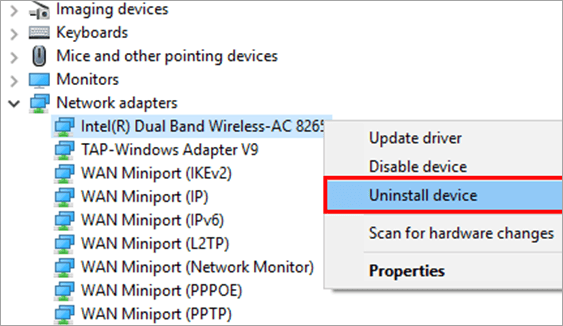
ھازىر كومپيۇتېرىڭىزنى قايتا قوزغىتىڭ ، Windows ئاپتوماتىك ھالدا ئۈسكۈنىڭىزگە ئەڭ ماس كېلىدىغان قوزغاتقۇچ ئورنىتىدۇ. تور ئۇلىنىشىڭىزغا يەنە بىر قېتىم ئۇلاپ سىناپ بېقىڭ ، ۋاكالەتچى تەڭشەكلىرى ئاگاھلاندۇرۇش ئۇچۇرىنىڭ كومپيۇتېرىڭىزدا يەنىلا بار-يوقلۇقىنى تەكشۈرۈپ بېقىڭ. تەڭشەك خاتالىقى سىزنىڭ مەسىلىنى ھەل قىلغۇچىنى ئىشلىتىش. Windows نىڭ ئىچىگە چاتاق ھەل قىلغۇچ ئورنىتىلغان بولۇپ ، تور ئۇلىنىشىڭىزدا مەسىلىگە يولۇقسىڭىز ھەر ۋاقىت ئىشلىتەلەيسىز. ئەگەر سىستېمىڭىزنىڭ تەڭشەكلىرىنى قولدا تەڭشەشكە راھەت بولمىساڭىز ، تور كاشىلىلىرىنى بىر تەرەپ قىلىش سىز ئۈچۈن قورال.
تور كاشىلىنى بىر تەرەپ قىلىش ئۈچۈن ، تۆۋەندىكى باسقۇچلارنى بېسىڭ. 2> كومپيۇتېرىڭىزدىكى Windows Key + S نى بېسىپ كونترول تاختىسىنى ئىزدەڭ.
2-قەدەم.
قەدەم 3. كېيىنكى قەدەمدە ، تور ۋە ئىنتېرنېتنى چېكىڭ.
4-قەدەم. 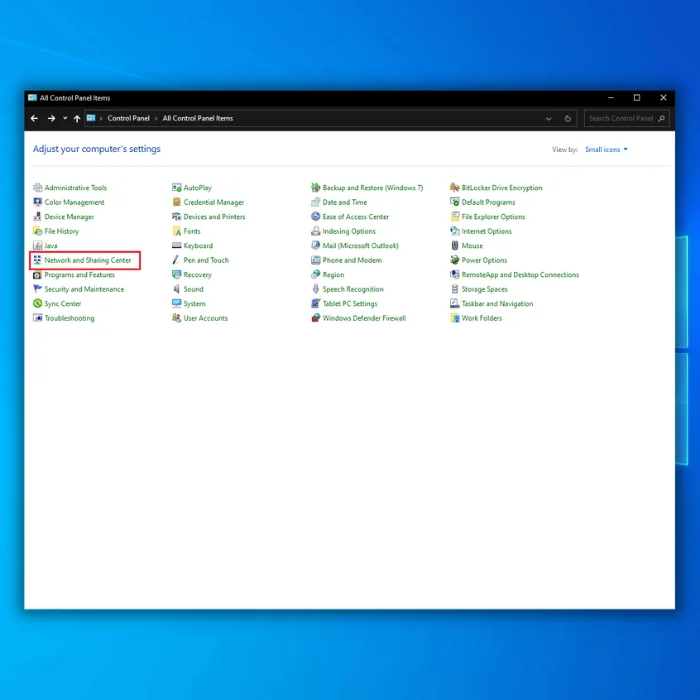
5-قەدەم. ھازىر ، مەسىلىلەرنى ھەل قىلىش كۇنۇپكىسىنى بېسىڭ. ئۈسكۈنىلەر ۋە چاتاقنى ئىجرا قىلغۇچىنى چېكىپ كومپيۇتېرىڭىزنىڭ مەسىلىسىگە دىئاگنوز قويۇڭ.

ئۇنىڭدىن كېيىن ، Windows Troubleshooter نىڭ كومپيۇتېرىڭىزنى سايىلەشنى تاماملاپ ئۇنى قايتا قوزغىتىڭ. ھازىر تورىڭىزغا ئۇلىنىپ بېقىڭۋاكالەتچى تەڭشىكىدىكى مەسىلە ئاللىقاچان ھەل بولدى. ھازىر ، ۋاكالەتچى مۇلازىمېتىرسىز تور ئۇلىنىشىڭىزنى ئىشلىتەلەيسىز ، ئىنتېرنېتڭىز يەنىلا ئىشلەيدۇ.
ۋاقىتلىق ، ۋاكالەتچى مۇلازىمېتىرىڭىزنى چەكلەپ ، ئاگاھلاندۇرۇش ئۇچۇرىنىڭ يوقالغانلىقىنى كۆرەلەيسىز.
قەدەم 1. Windows كۇنۇپكىسى + I نى بېسىپ كومپيۇتېرىڭىزدا Windows تەڭشەكلىرىنى ئاچىسىز. ئىنتېرنېت.

3-قەدەم. Windows تەڭشەكلىرىڭىزدە ۋاكالەتچى مۇلازىمېتىرنى ئىشلىتىشنىڭ چەكلەنگەنلىكىنى جەزملەشتۈرۈڭ.

ھازىر كومپيۇتېرىڭىزنى قايتا قوزغىتىپ ، تور ئۇلىنىشىڭىزدىكى ئاگاھلاندۇرۇش ئۇچۇرىنىڭ ئاللىقاچان يوقالغانلىقىنى كۆرۈڭ. تور ئاگاھلاندۇرۇش بەلگىسىدە سېرىق ئاگاھلاندۇرۇش ئۇچۇرى يەنىلا كۆرۈنىدۇ. مەسىلىنى تۆۋەندىكىدەك ھەل قىلىش ئۈچۈن تۆۋەندىكى ئۇسۇلنى قوللانسىڭىز بولىدۇ.
سىز يەنە ياقتۇرۇشىڭىز مۇمكىن: Windows دىكى Hiberfil.sys ھۆججىتى دېگەن نېمە؟ 6> 4-خىل ئۇسۇل: Winsock ئەسلىگە قايتۇرۇش بۇيرۇقىنى ئىشلىتىڭ
Winsock مۇندەرىجىسى ئىنتېرنېت قوللىنىشچان پروگراممىلىرىنىڭ كىرگۈزۈش ۋە چىقىرىش تەلەپلىرىنى بىر تەرەپ قىلىشقا مەسئۇل پروگرامما كۆرۈنمە يۈزى بولۇپ ، بۇ پروگراممىلارنىڭ تور ئۇلىنىشىڭىزنى ئىشلىتەلەيدۇ.
ئۇنىڭ بەزى زاپچاسلىرى an غا يولۇققان بولۇشى مۇمكىنئىجرا جەريانىدا خاتالىق بار ، بۇيرۇق ئەسكەرتمىسى ئارقىلىق Winsock ئەسلىگە كەلتۈرۈش بۇيرۇقىنى قوزغىتىش ئارقىلىق بۇنى ئوڭشىيالايسىز.
بۇنى قىلىش ئۈچۈن تۆۋەندىكى باسقۇچلۇق يېتەكچىگە ئەگىشىڭ.
قەدەم 1. كومپيۇتېرىڭىزدىكى Windows Key + S نى بېسىپ بۇيرۇق ئەسكەرتمىسىنى ئىزدەڭ.
2-قەدەم. مەمۇرىي ئىمتىيازلار.

3-قەدەم. ئۇنىڭ تاماملىنىشىنى ساقلاڭ ، كومپيۇتېرىڭىزنى قايتا قوزغىتىپ ، تور ئۇلىنىش بەلگىڭىزدىكى ئاگاھلاندۇرۇش ئۇچۇرىنىڭ ئاللىقاچان يوقالغان-يوقلۇقىنى تەكشۈرۈڭ. توغرا ، كومپيۇتېرىڭىزدا ئاگاھلاندۇرۇش ئۇچۇرىغا دۇچ كېلىسىز. بەزى تور تەڭشەكلىرىڭىزنى نامۇۋاپىق تەڭشىگەن بولۇشىڭىز مۇمكىن ، ياكى بىر پروگرامما تەڭشەكلىرىڭىزنىڭ ئۆزگىرىشىنى كەلتۈرۈپ چىقىرىپ ، مەسىلىلەرگە يولۇقۇشى مۇمكىن. بۇنى ئوڭشاش ئۈچۈن تۆۋەندىكى باسقۇچلار ئارقىلىق تور ئۇلىنىش تەڭشىكىڭىزنى ئەسلىگە كەلتۈرسىڭىز بولىدۇ.
قەدەم 1-باسقۇچ.
2-قەدەم. ئۇنىڭدىن كېيىن ، Windows تەڭشەكلىرىنىڭ باش بېتىدىكى تور ۋە ئىنتېرنېتنى چېكىڭ.

«تورنى ئەسلىگە كەلتۈرۈش» بەتكۈچىنى چېكىڭ.

4-قەدەم.سۈكۈتتىكى ھالىتىگە قايتىڭ. تور تەڭشىكىڭىزنى ئەسلىگە كەلتۈرگەندىن كېيىن بۇ مەسىلە يەنىلا كۆرۈلىدۇ ، تۆۋەندىكى ئۇسۇلنى ئىشلىتىپ كومپيۇتېرىڭىزدىكى مەسىلىنى ھەل قىلسىڭىز بولىدۇ.
6-ئۇسۇل: DNS مۇلازىمېتىر ئادرېسىنى ئاپتوماتىك قوزغىتىڭ
قەدەم 1. كۇنۇپكا تاختىڭىزدا Windows + R نى بېسىڭ. ئىجرا قىلىش سۆزلىشىش رامكىسى ئېچىلغاندا ، كونترولنى كىرگۈزۈپ Enter كۇنۇپكىسىنى بېسىڭ.

2-قەدەم. تور ۋە تورنى چېكىڭ. تور ۋە ئورتاقلىشىش مەركىزىنى ئېچىڭ ۋە ماسلاشتۇرغۇچ تەڭشىكىنى ئۆزگەرتىڭ.

3-قەدەم. ئىنتېرنېت كېلىشىمنامىسىنىڭ 4-نەشرى (TCP / IPv4) نى تاللاڭ ۋە خاسلىق كۇنۇپكىسىنى بېسىڭ.
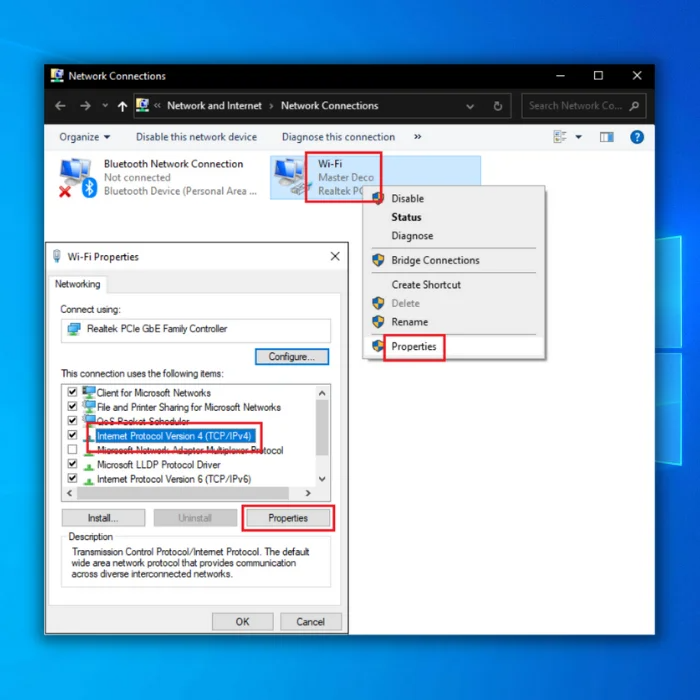
4-قەدەم> 
7-خىل ئۇسۇل: تور ماسلاشتۇرغۇچنى ئەسلىگە كەلتۈرۈڭ
تور ۋاكالەتچى تەڭشىكى خاتالىقىنى تۈزىتىش ئۈچۈن كومپيۇتېرىڭىزنىڭ تور ماسلاشتۇرغۇچنىڭ كاشىلا كۆرۈلگەنلىكىنى بايقىدى. بۇنى ئوڭشاش ئۈچۈن تور ماسلاشتۇرغۇچنى چەكلەش ۋە قوزغىتىشنى سىناپ باقسىڭىز بولىدۇ. ، كۇنۇپكا تاختىڭىزدىكى Windows كۇنۇپكىسى + R نى بېسىپ ئىجرا بۇيرۇق رامكىسىنى قوزغىتىڭ.
2-قەدەم: ئىجرا قىلىش بۇيرۇقىغا ncpa.cpl نى كىرگۈزۈپ «جەزملە» نى چېكىڭ.

3-قەدەم: «چەكلەش» نى چېكىڭ. يەنى ، كومپيۇتېرىڭىزنى قايتا قوزغىتىپ ، تور سىنبەلگىسىدىكى ئاگاھلاندۇرۇش ئۇچۇرىنىڭ ئاللىقاچان يوقالغان-يوقلۇقىنى كۆرۈڭ. كومپيۇتېرىڭىزنى ئىلگىرىكى ساقلانغان تەڭشەكلىرىگە قايتۇرۇش. بۇ Windows سىزنىڭ ۋاكالەتچى تەڭشىكىڭىزنى بايقىيالمايدۇ. ئەسكەرتىش: بۇ ئۇسۇلنى قىلىشتىن بۇرۇن بارلىق سانلىق مەلۇماتلىرىڭىزنى باشقا كومپيۇتېردا ياكى قوزغاتقۇچتا ساقلاڭ ، چۈنكى سىز يېقىنقى ھۆججەتلەرنى يوقىتىپ قويۇشىڭىز مۇمكىن. سىستېمىنى ئەسلىگە كەلتۈرۈش تاللانمىسىنى ئېچىش.

2-قەدەم: نەتىجە تىزىملىكىدىن ئەسلىگە كەلتۈرۈش نۇقتىسى قۇرۇشنى تاللاڭ. سىستېما خاسلىقى كۆزنىكى كۆرۈنىدۇ.

3-قەدەم: سىستېمىنى ئەسلىگە كەلتۈرۈش كۇنۇپكىسىنى بېسىڭ. سىز يېڭى كۆزنەكنى كۆرىسىز ۋە «كېيىنكى» نى چېكىڭ.

4-قەدەم: سىز يېقىنقى ئەسلىگە كەلتۈرۈش نۇقتىلىرىنىڭ تىزىملىكىنى كۆرۈشىڭىز كېرەك. ئەگەر بار بولسا ، قوشۇمچە ئەسلىگە كەلتۈرۈش نۇقتىلىرىنى تاللاڭ.
5-قەدەم: لازىملىق ئەسلىگە كەلتۈرۈش نۇقتىسىنى تاللاڭ ۋە كېيىنكى كۇنۇپكىنى بېسىڭ.
 2> ئەسلىگە كەلتۈرۈش جەريانىنى تاماملاش ئۈچۈن ئېكراندىكى كۆرسەتمىلەرگە ئەگىشىڭ.
2> ئەسلىگە كەلتۈرۈش جەريانىنى تاماملاش ئۈچۈن ئېكراندىكى كۆرسەتمىلەرگە ئەگىشىڭ. بىر قېتىمئەسلىگە كەلتۈرۈش تاماملاندى ، خاتالىقلارمۇ ھەل قىلىنىشى كېرەك. تورغا ئۇلىنىشتا مەسىلە كۆرۈلسە ، ۋاكالەتچى تەڭشىكىنىڭ توغرا بولماسلىقىدىن بولۇشى مۇمكىن. بۇنى ئوڭشاش ئۈچۈن كومپيۇتېرىڭىزنىڭ تور تەڭشىكىگە كىرىپ ۋاكالەتچى تەڭشەكلىرىنىڭ توغرا ياكى ئەمەسلىكىنى تەكشۈرۈشىڭىز لازىم. ئەگەر توغرا تەڭشەكلەرنىڭ نېمە ئىكەنلىكىنى بىلمىسىڭىز ، ئاپتوماتىك بايقاش ئىقتىدارىنى ئىشلىتىپ سىناپ باقسىڭىز بولىدۇ.
Windows نى ۋاكالەتچى تەڭشەكلەرنى ئاپتوماتىك بايقاش ئۈچۈن قانداق تەڭشەيمەن؟ Microsoft Edge ، Internet Explorer ۋە Google Chrome نىڭ تەڭشەكلىرى:
تەڭشەك دېتالىنى ئېچىڭ.
تورنى چېكىڭ & amp; ئىنتېرنېت تورى. IP ئادرېس ئۆزلۈكىدىن؟ تور تەڭشىكىڭىزدە «DHCP» تاللانمىسىنى تەڭشەش ئارقىلىق ئەمەلگە ئاشۇرغىلى بولىدۇ. قوزغىتىلغاندىن كېيىن ، كومپيۇتېرىڭىز قوزغالغاندا ياكى يېڭى تورغا ئۇلانغاندا DHCP مۇلازىمېتىرىدىن IP ئادرېس تەلەپ قىلىدۇ.

